ทำวีดิทัศน์ใส่เพลง (movie maker)
การทำหนังง่ายๆ เพื่อใช้ประกอบความเข้าใจในการอธิบายในการเรียนการสอน หรือเพื่อความเพลิดเพลิน โดยใช้โปรแกรม Movie Maker ฟรีสำหรับ วินโดวส์ XP
ในขณะเดียวกันพันคำเขียนบันทึกนี้ ้พื่อมอบให้อาจารย์ Lin Hui ด้วยครับ
แนะนำ วีดิทัศน์ นี้ครับ
ขอบคุณ ผู้โพสต์ในยูทู้พ คุณ jonjonbass (Nov.06,06)
- วินโดวส์ มีโปรแกรม movie maker ถ้าไม่มี ให้ดาวน์โหลดและติดตั้ง (โปรแกรมฟรี)
- คลิกเปิดโปรแกรม (โปรแกรมน่าจะอยู่ในโหมด "show storyboard")
- นำภาพหรือวีดิทัศน์เข้ามาในโปรแกรม (คลิก import pictures,หรือ import video แล้วเลือกภาพหรือวีดิทัศน์เข้ามา)
- สามารถตรวจดูเนื้อหาในวิดีทัศน์โดยเลือกวิดีทัศน์นั้นแล้วกดเพลย์ หรือคลิกที่วิดีทัศน์สองครั้ง
- เมื่อแน่ใจ คลิปวีดิโอที่ต้องการ ก็ลากมาใส่ในช่อง (ดูวิดีทัศน์ เวลา 0.45 น.) ซึ่งสามารถลากสลับที่ไปมาได้ใน storyboard
- เมื่อได้ตตำแหน่งเหมาะแล้ว คลิกเพลย์ ดูทั้งหมดอีกครั้ง (เวลา 0.59 น.)
- ถ้าต้องการตัดส่วนที่ไม่ต้องการ ให้คลิกที่ "Show timeline" (เวลา 1.17 น.)
- แล้วคลิกบน คลิปที่ต้องการตัด จากนั้นกดเพลย์ให้เลื่อนไปจุดเริ่มการตัด แล้วไปที่เมนู "clip" เลือก "set Start trim point"
- ไปที่จอพรีวิว เลื่อนไปจนถึงตำแหน่งที่สิ้นสุดการตัดภาพทิ้ง (เวลา 1.41 น.) แล้วไปที่เมนู "clip" เลือก "set End trim point" (เวลา 1.46 น.)
- ส่วนที่เลือกไว้ ส่วนต้นและปลายจะถูกตัดออกไปตามต้องการ
- ตอนนี้ ใส่เพลง ไปที่ Capture Video ดูที่ลูกศร (เวลา 1.53 น.)
- คลิกที่ "import audio & Music" (เวลา 1.57 น.)
- จะขึ้นหน้าต่าง (เวลา 2.01 น.) ให้เลือกไฟล์เพลงหรือเสียงที่ต้องการ แล้วกด "import"
- เลื่อนหาดูว่าไฟล์ที่นำเข้ามาอยู่ที่ไหน
- จากนั้นลากมาใส่ใน บริเวณ Audio/Music (เวลา 2.14 น.)
- ถ้าไฟล์เพลง/เสียงยาวกว่าเนื้อหาวีดิทัศน์ ให้คลิกปลายขวาลากเข้ามาจนมีขนาดเท่าวีดิทัศน์ (เวลา 2.20-2.21 น.)
- ขอข้าม เรื่อง"Transition และ การใส่ชื่อวิดีทัศน์)" เป็นการ ใส่เทคนิคการเปลี่ยนภาพจาก วิดีทัศน์หนึ่งเข้าสู่อีกตอนของวิดีทัศน์ (เวลา 2.39- ใส่ชื่อและคำอธิบายเนื้อหา เวลา 3.31 น.การใส่ effect ให้คลิปส่วนต่างๆ เวลา 4.44 น. -5.29 น.)-----ไว้มาเขียนรายละเอียดเพิ่มครับ
- มาบันทึกวีดิทัศน์ครับ (เวลา 5.46 น.) กด "Save to my computer"
- หน้าต่างใหม่ขึ้นมา (เวลา 5.48 น.) ข้อ 2. เป็นโฟลเดอร์ที่จะบันทึกเก็บ เลือกถ้าต้องการเปลี่ยน และพิมพ์ใส่ชื่อของหนังลงไป (เวลา 5.50 น.) ถ้าไม่เปลี่ยนแปลงโฟเดอร์ในการบันทึกจะอยู่ที่ My documents/My Video
- คลิก "Next" (เวลา 5.59 น.)
- คลิก "Next" ครั้งนี้โปรแกรมบันทึกเก็บแล้วครับ (เวลา 6.05 น.)
- เสร็จแล้ว มี Option ให้เลือกว่าจะเพลย์หนังที่เพิ่งบันทึกเสร็จไหม ถ้าต้องการการคลิกเลือกที่ช่องสี่เหลี่ยมเล็กๆ (ที่เวลา 6.16 น.) ถ้าไม่ต้องการคลิกเอาออก แล้วคลิก "Finish"
- ถ้าเลือกให้เพลย์ วินโดวส์มีเดียเพลเยอร์ จะเปิดและเล่นหนังนั้น
- ที่เหลือของ วีดิทัศน์นี้เกี่ยวกับ การส่งหนังไปให้เพื่อน หรือโพสต์เข้าอินเตอร์เน็ต เช่น ยูทู้พ ครับ ถ้าสนใจลองดูครับ
ความเห็น (28)
เป็นบันทึกที่ดีมากค่ะ
และมีโปรแกรม movie maker เป็นโปรแกรมที่ดีมากค่ะ
เคยทำไว้ที่บันทึกนี้ค่ะ
http://gotoknow.org/blog/er1012/231111
ขอบคุณค่ะ
ขอบคุณครับ คุณไก่..กัญญา ได้เข้าชมแล้วดีมากครับ
ขอบคุณมากค่ะ อ.พันคำ Lin Hui ได้พัฒนาตัวเองบ้างค่ะ ปีนี้เตรียมจะทำ วีดีทัศน์ เรื่องผีเสื้อค่ะ โดยเฉพาะ ผีเสื้อยถุงทองค่ะ วันนี้นำผีเสื้อหางติ่งนางระเวงตัวแรกของปีนี้ที่มาอวดโฉม มอบให้อ.พันคำแทนคำขอบคุณค่ะ
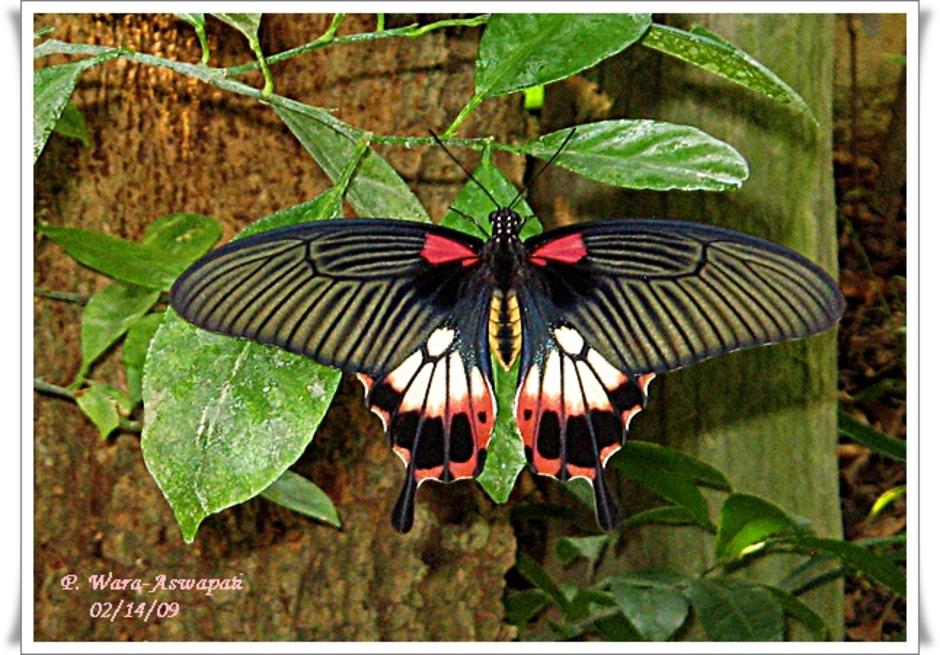
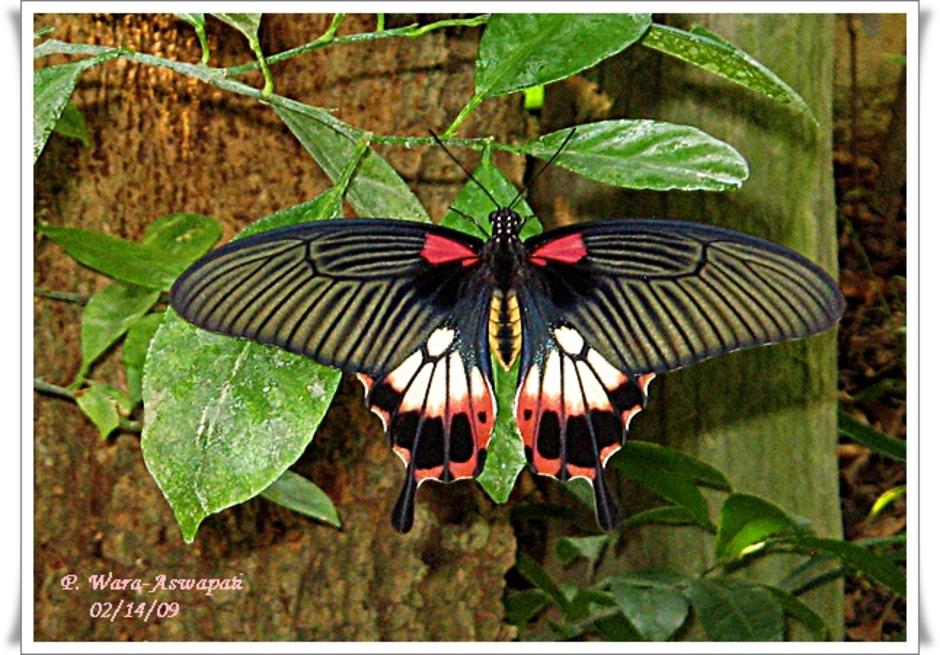
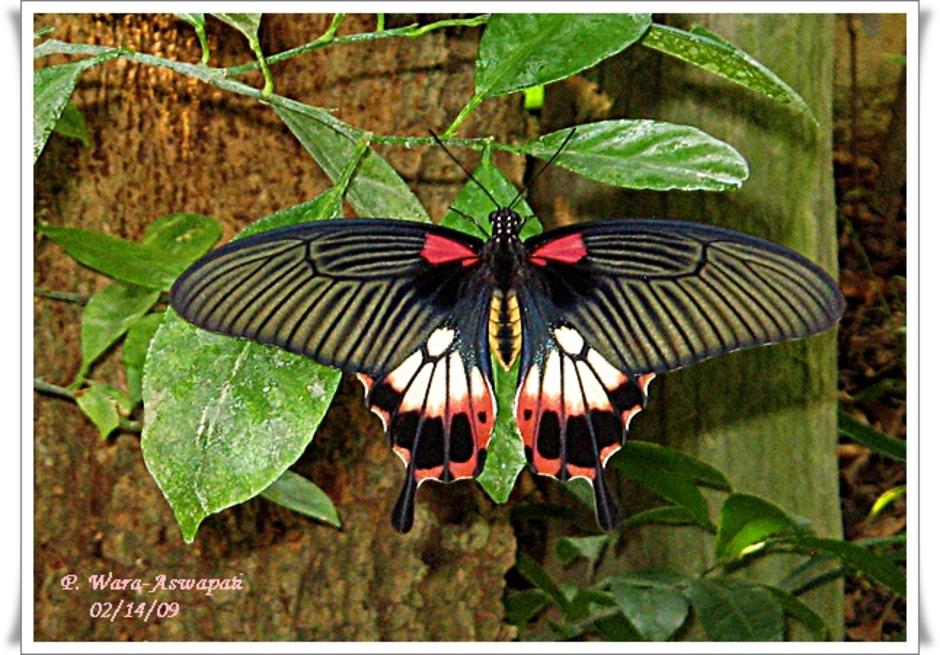
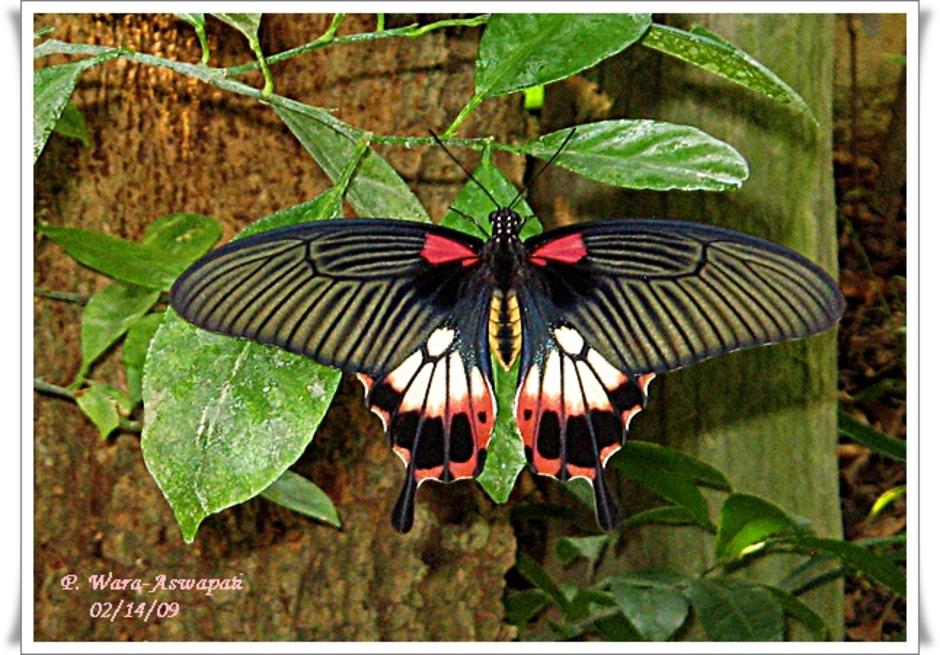
สวัสดี Lin Hui เหล่าซือ (หนี่ ฮ่าว มา)
- พันคำดีใจครับ ที่มีส่วนทำประโยชน์ครับ และรู้สึกดีใจยิ่งขึ้นที่ได้ยินว่าอาจารย์จะทำวีดิทัศน์ เพราะเหตุ 2 ประการ คือ หนึ่ง อาจารย์ถ่ายภาพออกมาสวยงามมากครับ สองคือ งานของอาจารย์ผมว่าเป็นต้นแบบ (original work) จากทรัพยากรใหม่ทั้งหมด
- พันคำจะคอยติดตามผลงามครับ ขอบคุณครับ


 ขอบคุณมากค่ะ เลยรวบยอดตอบที่นี่นะค่ะ กุหลาบมอญที่บ้านค่ะ ออกดอกตลอดปีค่ะ หอมมากค่ะ ตั้งใจถ่ายดอกที่บานในวันที่ 14 กพ. ของทุกปีค่ะ ปีนี้แล้งมากค่ะ ดอกสวยสู้ปีที่แล้วไม่ได้ค่ะ
ขอบคุณมากค่ะ เลยรวบยอดตอบที่นี่นะค่ะ กุหลาบมอญที่บ้านค่ะ ออกดอกตลอดปีค่ะ หอมมากค่ะ ตั้งใจถ่ายดอกที่บานในวันที่ 14 กพ. ของทุกปีค่ะ ปีนี้แล้งมากค่ะ ดอกสวยสู้ปีที่แล้วไม่ได้ค่ะ
ขอบคุณกับความรู้นะคะ..จะฝึกทำบ้างค่ะ
อ๋อ..มาบอกว่าข้าวโพดหวานจริงๆค่ะ
ลองดูไหมคะ.อิอิ

![]()
คุณครู add พันคำเห็นรอยยิ้มคุณครู ก็รู้แล้วว่าข้าวโพดหวานและคุณยายทั้งสองใจดีขนาดไหน
ขอโทษ อ. Lin Hui ครับ ข้ามลำดับ
กุหลาบมอญนี่สวยไม่แพ้สาวมอญนะครับ นี่ขนาดน้ำแล้ง ขนาดยังใหญ๋ สีก็ยังสดใส ขอบคุณครับ
ขอบพระคุณครับ Lin Hui เหล่าซือ สร้างวีดิทัศน์ได้ไวมากครับ ได้ชมแล้ว ผีเสื้อตัวใหญ่มากเลย แสดงว่าสวนที่บ้านอาจารย์สมบูรณ์จริงๆครับ :)
ครูอ้อยมาสมัครเป็นศิษย์ค่ะ
ขอคารวะ อาจารย์
โปรแกรม โหลดได้ที่ไหนคะ
สวัสดีคะ
โปรแกรมนี้ทำไว้ หลายเรื่องคะ เพื่อนำเสนอผลงาน หรือสรุปงาน แตนำขึ้นโพสต์ในBlog ไม่เป็นนะคะ ทำอย่างไรคะ ช่วยอธิบายต่อด้วยคะ ขอบคุณคะ
เซี้ยะ เซี้ยะ หนี่ ![]()
- ขอบคุณมากครับ มีวีดิทัศน์สวยงามน่ารักให้ชมทุกสัปดาห์
- เดี๋ยวไปชมครับอาจารย์
ด้วยความยินดีครับ คุณประกาย
ผมขออนุญาต แยกเป็นสองกรณี ตามขนาดของไฟล์วีดิทัศน์ที่สร้างครับ
- ถ้าขนาด ไม่เกิน 3 MB สามารถนำไฟล์ขึ้น บลอกของตนเองได้เลย แล้วคัดลอก URL ตำแหน่งของไฟล์นี้ ใส่ลงในช่อง URL ในกล่องที่ขึ้นมาหลังจากคลิก "รูปฟิล์ม" ชมภาพจากบันทึกคุณแสงศรีนี้ครับ
- ถ้าขนาดใหญ่กว่านั้นต้องไปฝากเว็บอื่น เช่น ยู๊ทูพ หรือกู๊ลเกิลวิดีโอ ทั้งนี้ต้องสมัครก่อน(ฟรี) คือ sign up เหมือนสมัครอีเมล์สาธารณะเลย เมื่อได้ account แล้วจึงอัพโหลด จะมีปุ่มเหลืองบนขวาของเพจเขียน "upload files" เวลาอัพโหลดจะใช้เวลานิดหนึ่งเมื่อโหลดเสร็จต้องรอให้ทางโน้นตรวจสอบแล้วจัดการนำออกเผยแพร่ เมื่อทางโน้นทำเรียบร้อยแล้ว ก็คัดลอก URL ของไฟล์นั้นมาทำอย่างในข้อหนึ่ง หรือคัดลอกโค้ด "embed" มาใส่ใน HTML ดังที่คุณเก๋อธิบาย ในบันทึกนี้ครับ (ในความเห็นที่ 9 ครับ) เริ่มได้เลยครับ ขอให้เพลิดเพลินครับ
เรียนปรึกษาอาจารย์ค่ะ เราควรให้วิดีทัศน์ที่เราตัดต่อมีขนาดกี่ MB ถึงจะเหมาะสมนะค่ะ อยากเอาไปใส่ใน YouTube แต่ทำขั้นตอนอัพโหลดไม่สำเร็จ แต่อัพโหลดไปใส่ไว้ใน Multiply เล่นได้ค่ะ
ขอบคุณอาจารย์ที่นำมาถ่ายทอ ทำให้เข้าใจมากขึ้นค่ะ
ยินดีครับ คุณดาวลูกไก่ ![]()
- พันคำ เข้าใจว่า ยู๊ทูพ จำกัดความยาวของวีดีทัศน์ ไม่เกิน 10 นาทีครับ (ไม่จำกัดขนาด byte) ---พันคำเคยส่งไปเกิน ~12 นาที ถูกปฏิเสธครับต้องมาตัดลดเวลา อย่างไรก็ดีอาจสังเกตว่าบางไฟล์ได้สิทธิ์ให้มากกว่า 10 นาที (คงเป็นหน่วยงานหรือองค์กรสำคัญ)
- ระยะเวลาอัพโหลด ขึ้นกับหลายอย่าง ขนาดไฟล์ ช่วงเวลา และคอมฯและการต่ออินเตอร์เน็ตของผู้ใช้เอง ทั่วๆไปผมโหลดขนาดไม่เกิน 8 MB ก็น่าจะประมาณครึ่งชั่วโมง เวลาอัพโหลดผมก็ปล่อยเวลาไปแล้วไปทำอย่างอื่น ไม่สนใจ พอมาอีกทีก็มักจะโหลดเสร็จครับ :)
สวัสดีค่ะ
* ตามมารับการบ้านค่ะ
* ขอให้อาจารย์สุขกายสุขใจนะคะ
ด้วยความยินดีครับ คุณครูพรรณา ![]()
- แล้วนำภาพสวยๆมาแบ่งปันกันชมนะครับ
- เช่นกันครับ สุขกายสุขใจ เสมอครับ คิดบวกไม่เครียด
- เกือบลืม ภาพต่อไปนี้ แสดงปุ่ม (ปุ่มแรก ที่ในกรอบสี่เหลี่ยม) สำหรับกดตัดแยก คลิปวีดิโอ ออกเป็นคลิปย่อยๆ บางทีต้องการเอาบางส่วนออก เพื่อลดขนาด VDO วิธีใช้คือขนาดที่กดเพลย์ดูวีดิทัศน์ ถ้าจะแยกส่วนไหนก็กดปุ่มเลย มันจะตัดแยกจากกันครับ เมื่อจะลบคลิปย่อยอันไหนทิ้งก็ คลิกขวาบนคลิปนั้น แล้วเลือก Delete ครับ

อาจารย์พันคำค่ะ ใส่เลงไม่ได้ทำงัยดีค่ะ มันขึ้นว่า could not be imported. The selected file is not valid or is corrupted.
ต้องแปลงไฟน์ก่อนหรือเปล่า ตอนนี้อยากทำ vdo มากเลยค่ะ ช่วยสอนหน่อยนะค่ะ ขอบคุณล่วงหน้านะค่ะ ขอให้อาจารย์มีสุขภาพดีตลอดไปนะค่ะ
สวัสดี คุณ Timmy ![]()
- ขอโทษก่อนตอบช้า เนื่องจากไม่ทราบว่าเข้ามาโพสต์ :(
- เคยเป็นเช่นกันครับ ส่วนใหญ่ปัญหาอยู่ชนิดของไฟล์เพลง ถ้า mp3 โอเคแน่นอน ogg น่าจะได้ ส่วน wav บางครั้ง
- ถ้าแปลงเป็น mp3 เลยน่าจะแก้ปัญหาได้ครับ
สวัสดีค่ะ
พอลล่าเคยลองทำแล้วค่ะ ง่ายมากๆ เลยค่ะ
ขอบคุณที่นำมาบอกเล่าต่อ เพิ่มเติมบางประเด็นได้ทบทวนมากขึ้นค่ะอาจารย์พันคำ
สวัสดีครับ คุณพอลล่า ![]()
- นำมาโพสต์ด้วยเปล่าครับ จะได้ไปชมภาพสวยๆ
- ขอบคุณครับ
คือว่าหนูใส่เพลงไม่ได้คะ เปง mp3นะคะ มันขึ้นว่า
D:\งานมูมวี่\Jason Mraz - I'm Yours.mp3 could not be imported. The selected file is not valid or is corrupted.
จะทำงานส่งอาจารย์คะ
ช่วยหาทางแก้ปัญหาให้ด้วยคะ
ตอบ น้องต้า
- ที่เคยทำนั้น moviemaker รับไฟล์ mp3 ด้วย
- ถ้าไม่ได้อาจต้องหาโปรแกรม (โปรแกรมฟรีมีเยอะ ลองค้นนิดหนึ่ง ถ้ายังไงไม่เจอมาอีกครั้ง เพราะว่ารีบตอบก่อน มีงานเข้า) สำหรับแปลงเป็นไฟล์เป็น wav หรือนามสกุลอื่นก่อน
เพิ่มเติม ตอบน้องต้า
ผมเคยใช้ MediaCoder ครับ
ลองดูที่เว็บนี้ (คัดลอกแล้ววางที่ url หรือค้นชื่อโปรแกรมเองก็ได้ครับ)
http://www.softpedia.com/get/Multimedia/Video/Encoders-Converter-DIVX-Related/MediaCoder.shtml
คะแนนโหวต 4 เต็ม 5
แต่จำนวนผู้ดาวน์โหลดไปใช้ สองแสนสี่
โปรแกรมฟรี
แวะเข้ามาด้วยการเชื้อเชิญจากความสวยของกุหลาบมอญ ทำให้พบสิ่งดีๆที่เจ้าของเว็ปแบ่งปันความรู้แก่ผู้อื่น ขอขอบคุณด้วยความซึ้งใจ
 พันคำเหล่าซือค่ะ
พันคำเหล่าซือค่ะ